Namestitev SAR
Ukaz SAR lahko v vaš sistem namestite z naslednjimi koraki:
Po zagonu terminala Linux Mint 20 izvedite ukaz sudo apt namestite sysstat. Paket sysstat v Linuxu vsebuje tudi ukaz SAR.

Namestitev paketa sysstat bo trajala nekaj sekund. Nato boste na terminalu videli spodnja sporočila.
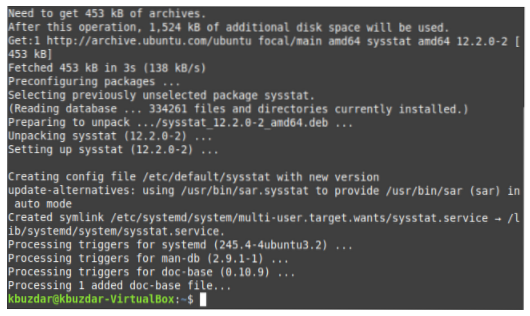
Omogočanje storitve SAR
Ko je ukaz SAR ali paket sysstat nameščen v vaš sistem Linux Mint 20, mu moramo dovoliti zbiranje podatkov o sistemski dejavnosti, tako da naredimo naslednje:
Datoteko sysstat odprite v urejevalniku besedil z zagonom ukaza terminala sudo nano / etc / default / sysstat. Vendar smo za odpiranje te datoteke uporabili urejevalnik nano (privzeti urejevalnik Linuxa).

Ko je datoteka sysstat odprta v urejevalniku besedil, poiščite vrstico (ENABLED = "false") in zamenjajte "false" z "true", kot je prikazano na spodnji sliki, da omogočite ukazu SAR za zbiranje podatkov o sistemski dejavnosti. Ko omogočite to storitev, shranite datoteko in jo zaprite s pritiskom na Ctrl + X.
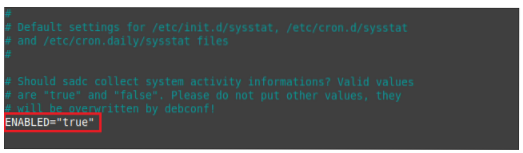
Ponovni zagon storitve SAR
Ker smo nekaj sprememb spremenili v datoteko sysstat, moramo znova zagnati storitev SAR, da bodo spremembe lahko začele veljati. Če želite to narediti, naredite naslednje:
Zaženite naslednji ukaz v terminalu, da znova zaženete storitev SAR: ponovni zagon storitve sysstat.

Ko zaženete ta ukaz, boste pozvani k preverjanju pristnosti; vnesite geslo za svoj račun in nato kliknite gumb Preveri.
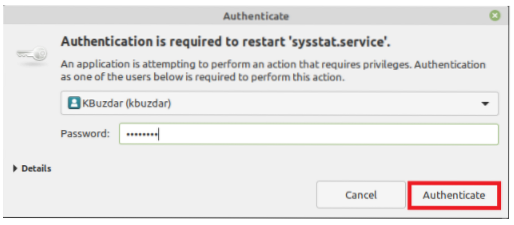
Dostop do pomoči za SAR
Pred uporabo katerega koli novega ukaza ali paketa je koristno prebrati priročnik za pomoč. Za SAR lahko do priročnika za pomoč dostopate na naslednji način:
V terminalu zaženite naslednji ukaz: sar -pomoč. Po izvedbi tega ukaza se prikaže sintaksa ukaza SAR, vse njegove različice in vsi parametri, ki jih je mogoče uporabiti s tem ukazom.
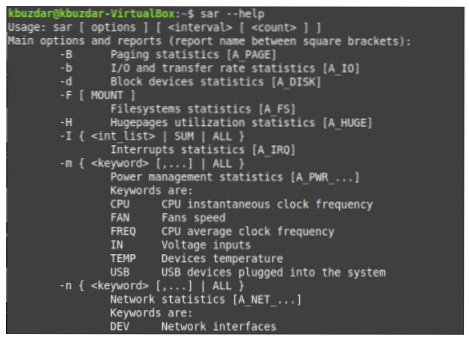
Previdno preberite priročnik za pomoč ukaza SAR, ker vam bo pomagal razumeti njegovo uporabo.
Nato bomo prikazali, kako je ukaz SAR mogoče uporabiti v nekaterih primerih.
Preverjanje spominske statistike
Če želite z ukazom SAR preveriti statistiko, povezano s pomnilnikom, moramo v terminalu najprej zagnati naslednji ukaz: sar -r TimeInterval NoOfTimes. Ukaz SAR lahko z zastavico -r preverite statistiko, povezano s pomnilnikom. Tu TimeInterval določa čas v sekundah, po katerem želite preveriti statistiko pomnilnika, NoOfTimes pa, kolikokrat želite preveriti statistiko pomnilnika. V tem primeru želimo preveriti statistiko pomnilnika vsaki dve sekundi, dokler statistike ne preverimo štirikrat.

Zagon tega ukaza vam bo pokazal statistiko pomnilnika glede na vrednosti TimeInterval in NoOfTimes, na voljo pa so tudi povprečne vrednosti, kot je prikazano na naslednji sliki.
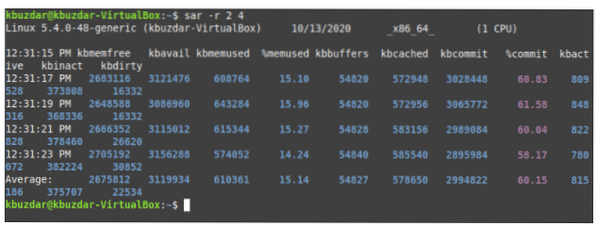
Preverjanje statistike CPU
Če želite z ukazom SAR preveriti statistiko, povezano s CPU, moramo najprej v našem terminalu zagnati naslednji ukaz: sar -u VSE TimeInterval NoOfTimes. Ukaz SAR lahko uporabite z zastavico -u in ključno besedo ALL za preverjanje vseh statističnih podatkov, povezanih s CPU. Tu TimeInterval določa čas v sekundah, po katerem želite preveriti svojo statistiko CPU, NoOfTimes pa, kolikokrat želite preveriti statistiko CPU. V tem primeru želimo preveriti statistiko CPU vsaki dve sekundi, dokler ne preverimo statistike dvakrat.

Ta ukaz vrne statistiko CPU glede na vrednosti TimeInterval in NoOfTimes, na voljo pa so tudi povprečne vrednosti.
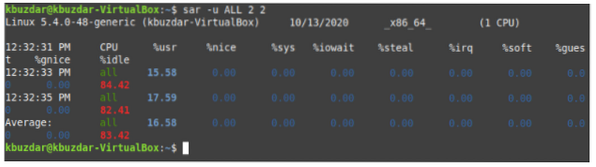
Preverjanje statistike CPU določenega jedra
Statistiko določenega jedra CPU, povezane s CPU, lahko preverimo z ukazom SAR, tako da v našem terminalu zaženemo naslednji ukaz: sar -P CPU_Core TimeInterval NoOfTimes. Ukaz SAR lahko uporabite z zastavico -P z zagotavljanjem jedra CPU (celoštevilska vrednost od 0 do TotalNoOfCores-1) za preverjanje statističnih podatkov o določenem jedru, povezanih s CPU. Tu TimeInterval določa čas v sekundah, po katerem želite preveriti svojo statistiko CPU, NoOfTimes pa, kolikokrat želite preveriti statistiko CPU določenega jedra.
V tem primeru želimo preveriti statistiko CPU vsaki dve sekundi, dokler dvakrat ne preverimo prvega jedra CPU. Pomembno je omeniti, da se oštevilčenje CPU_Core začne od 0. Zato je prvo jedro označeno z 0, drugo jedro pa 1, itd.

Zagon tega ukaza vam bo pokazal statistiko CPU za prvo jedro glede na vrednosti TimeInterval in NoOfTimes, podane pa so tudi povprečne vrednosti.
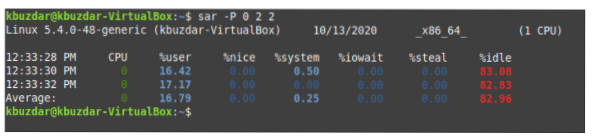
Preverjanje I / O statistike
Če želite z ukazom SAR preveriti statistiko, povezano z V / I, moramo najprej v našem terminalu zagnati naslednji ukaz: sar -b TimeInterval NoOfTimes. Ukaz SAR lahko z zastavico -b preverite vso statistiko, povezano z V / I. Tu TimeInterval določa čas v sekundah, po katerem želite preveriti svojo V / I statistiko, NoOfTimes pa, kolikokrat želite preveriti V / I statistiko. V tem primeru želimo vsako sekundo preverjati statistiko V / I, dokler ne preverimo statistike štirikrat.

Zagon tega ukaza vam bo pokazal statistiko V / I glede na vrednosti TimeInterval in NoOfTimes, na voljo pa so tudi povprečne vrednosti.
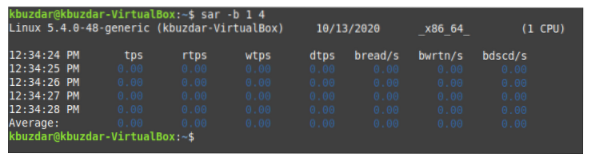
Preverjanje statistike zamenjave pomnilnika
Zamenjalni pomnilnik je opredeljen kot pomnilnik, ki si ga lahko izposodite s trdega diska, ko v RAM-u zmanjka prostora. Če želite z ukazom SAR preveriti statistiko zamenjave pomnilnika, moramo najprej v našem terminalu zagnati naslednji ukaz: sar -S TimeInterval NoOfTimes. Ukaz SAR lahko z zastavico -S preverite statistiko, povezano s swap pomnilnikom. Tu TimeInterval določa čas v sekundah, po katerem želite preveriti svojo statistiko swap pomnilnika, NoOfTimes pa, kolikokrat želite preveriti statistiko swap pomnilnika. V tem primeru želimo preveriti statistiko izmenjevalnega pomnilnika vsaki dve sekundi, dokler statistike ne preverimo dvakrat.

Zagon tega ukaza vam bo pokazal statistiko zamenjave pomnilnika glede na vrednosti TimeInterval in NoOfTimes, na voljo pa so tudi povprečne vrednosti.
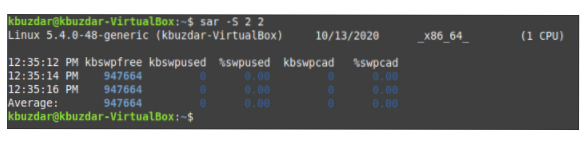
Preverjanje statistike diska
V / I statistika vsebuje informacije, povezane z vhodnimi in izhodnimi napravami. Če pa želite z ukazom SAR preveriti samo statistiko, povezano z diskom, morate v terminalu najprej zagnati naslednji ukaz: sar -d TimeInterval NoOfTimes. Ukaz SAR lahko z zastavico -d preverite vso statistiko, povezano z diskom. Tu TimeInterval določa čas v sekundah, po katerem želite preveriti svojo statistiko diska, NoOfTimes pa, kolikokrat želite preveriti statistiko diska. V tem primeru želimo preveriti statistiko diska vsaki dve sekundi, dokler ne preverimo statistike dvakrat.

Zagon tega ukaza vam bo pokazal statistiko diska glede na vrednosti TimeInterval in NoOfTimes, na voljo pa so tudi povprečne vrednosti.
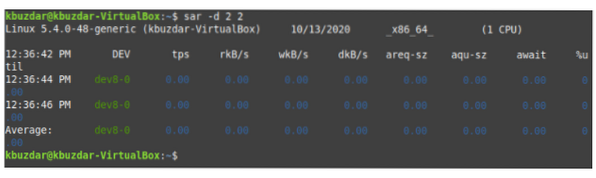
Preverjanje imen diskov
Ta naloga je sprememba zgoraj opisane. Tu preverimo vsa imena diskov tako, da v našem terminalu zaženemo naslednji ukaz: sar -p -d TimeInterval NoOfTimes. SAR lahko uporabite z zastavicama -p in -d za preverjanje vseh imen diskov. Tu TimeInterval določa čas v sekundah, po katerem želite preveriti imena diskov, NoOfTimes pa, kolikokrat želite preveriti imena diskov. V tem primeru želimo vsake dve sekundi preveriti imena diskov, dokler dvakrat ne preverimo statistike.

Zagon tega ukaza vam bo pokazal vsa imena diskov glede na vrednosti TimeInterval in NoOfTimes, na voljo pa so tudi povprečne vrednosti.
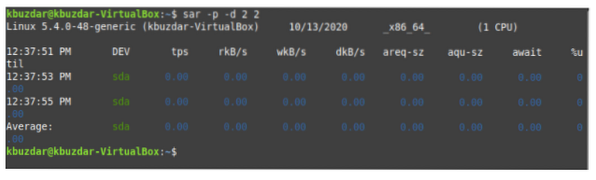
Preverjanje statistike omrežja
Če želite z ukazom SAR preveriti vse statistične podatke, povezane z omrežjem, moramo najprej v našem terminalu zagnati naslednji ukaz: sudo sar -n DEV TimeInterval NoOfTimes. Ukaz SAR lahko uporabljate s privilegiji sudo in zastavico -n, ključna beseda DEV pa za preverjanje vseh statističnih podatkov, povezanih z omrežjem. Tu TimeInterval določa čas v sekundah, po katerem želite preveriti svojo omrežno statistiko, NoOfTimes pa, kolikokrat želite preveriti omrežno statistiko. V tem primeru želimo preverjati statistiko omrežja vsaki dve sekundi, dokler statistike ne preverimo dvakrat.

Zagon tega ukaza vam bo pokazal omrežno statistiko glede na vrednosti TimeInterval in NoOfTimes, na voljo pa so tudi povprečne vrednosti.
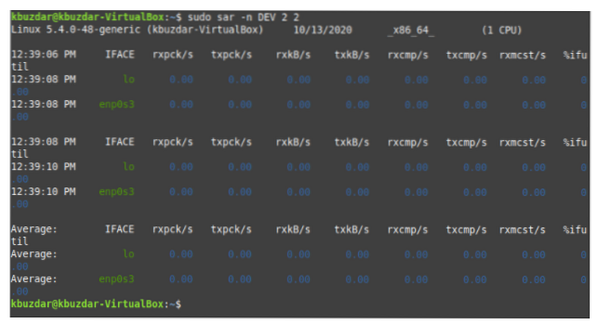
Preverjanje statistike preklopa konteksta
Preklop konteksta je pomemben v vseh operacijskih sistemih, saj omogoča, da CPU opravlja večopravilnost tako, da shrani trenutno stanje procesa in omogoči izvedbo drugega procesa ter lahko prepreči konflikte in izgubo podatkov. Ko je izvajanje enega postopka končano, se lahko prejšnji postopek nadaljuje na podlagi shranjenega stanja.
Če želite z ukazom SAR preveriti vso statistiko preklopa konteksta, moramo najprej v našem terminalu zagnati naslednji ukaz: sar -w TimeInterval NoOfTimes. Ukaz SAR lahko z zastavico -w preverite vso statistiko preklopa konteksta. Tu čas TimeInterval določa čas v sekundah, po katerem želite preveriti statistiko preklopa konteksta, NoOfTimes pa, kolikokrat želite preveriti statistiko preklopa konteksta. V tem primeru želimo preveriti statistiko preklapljanja konteksta vsaki dve sekundi, dokler ne preverimo statistike dvakrat.

Zagon tega ukaza vam bo pokazal statistiko preklopa konteksta glede na vrednosti TimeInterval in NoOfTimes, na voljo pa so tudi povprečne vrednosti.
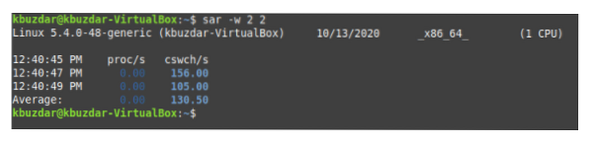
Preverjanje statistike ostranjevanja
Ostranjevanje se uporablja v operacijskih sistemih za upravljanje pomnilnika. Obravnava, kako se podatki shranjujejo in pridobivajo na trdem disku ter kako se pripeljejo in uporabljajo v glavnem pomnilniku. Če želite preveriti vse statistike, povezane s straničenjem, moramo v našem terminalu zagnati naslednji ukaz: sar -B TimeInterval NoOfTimes. Ukaz SAR lahko uporabite z zastavico -B za preverjanje statistike o ostranjevanju. Tu TimeInterval določa čas v sekundah, po katerem želite preveriti statistiko ostranjevanja, NoOfTimes pa, kolikokrat želite preveriti statistiko ostranjevanja. V tem primeru želimo vsako sekundo preverjati statistiko ostranjevanja, dokler ne preverimo statistike štirikrat.

Zagon tega ukaza vam bo pokazal statistične podatke o ostranjevanju glede na vrednosti TimeInterval in NoOfTimes, na voljo pa so tudi povprečne vrednosti.
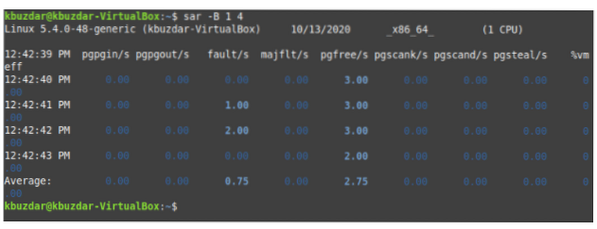
Shranjevanje statistike SAR v datoteko
Izhod ukaza SAR lahko shranite za poznejšo uporabo tako, da v terminalu zaženete naslednji ukaz: sar -o FileName -u TimeInterval NoOfTimes. Ukaz SAR lahko uporabite z zastavico -o in katero koli drugo zastavico (glede na statistiko, ki jo želite ustvariti) skupaj z imenom datoteke, da rezultat ukaza SAR shranite v datoteko. Tu TimeInterval določa čas v sekundah, po katerem želite shraniti izhod ukaza SAR, NoOfTimes pa, kolikokrat želite shraniti izhod ukaza SAR. V tem primeru želimo shraniti statistiko CPU (kot je označena z zastavico -u) vsaki dve sekundi v datoteki z imenom sarFILE, dokler statistike ne shranimo dvakrat.

Zagon tega ukaza vam bo pokazal statistiko CPU glede na vrednosti TimeInterval in NoOfTimes, na voljo pa so tudi povprečne vrednosti. Poleg tega bo ta izhod shranil v datoteko.
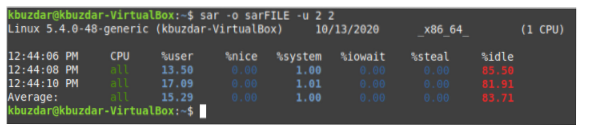
Če želite preveriti, ali je bila taka datoteka ustvarjena, lahko obiščete domači imenik s klikom na ikono Upravitelj datotek. Tu najdete sarFILE, kot je poudarjeno na spodnji sliki.
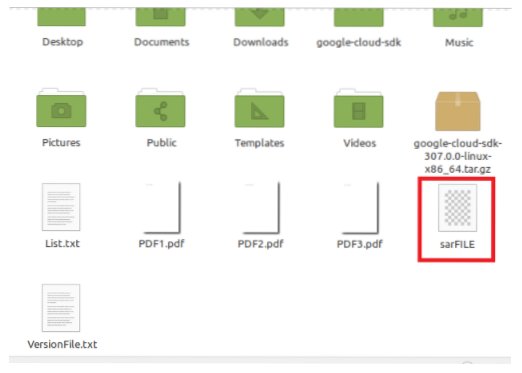
Pridobivanje pretekle statistike SAR iz datoteke
Če želite uporabiti statistiko SAR, ki ste jo shranili v datoteko, lahko v našem terminalu zaženete naslednji ukaz: sar -f Ime datoteke. Tukaj želimo pridobiti vsebino sarFILE.

Zagon tega ukaza bo na vašem terminalu prikazal vsebino sarFILE, kot je prikazano na naslednji sliki. Lahko preverite, ali je ta vsebina enaka tisti od zgoraj.
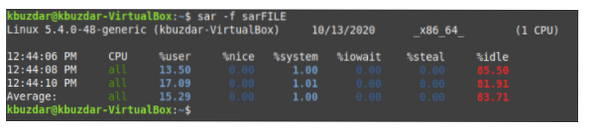
Zaključek
V tej vadnici je opisano nekaj preprostih scenarijev, v katerih je mogoče uporabiti ukaz SAR. Vendar pa obstaja veliko drugih (bolj zapletenih) scenarijev, v katerih je mogoče ta ukaz učinkovito uporabiti. Upamo, da vam je bil ta članek koristen uvod v ukaz SAR v Linux Mint 20.
 Phenquestions
Phenquestions


